
Office Tips
主にMS Office関係のチップスのページです。
Powerpoint スライド№の表示
このページの画像は2007で作成しました。
スライド番号の挿入
スライドの各ページにスライド番号を挿入する方法です。
「挿入」タブから、「ヘッダーとフッター」または、「スライド番号」のボタンをクリック。
「ヘッダーとフッター」のダイアログボックスで、「スライド番号」のチェックボックスにチェックを入れます。タイトルページ(1ページ目)に、ページ番号を表示させないときは「タイトルスライドに表示させない」にチェックを入れます。
最後に、「すべてに適用」のボタンをクリックします。
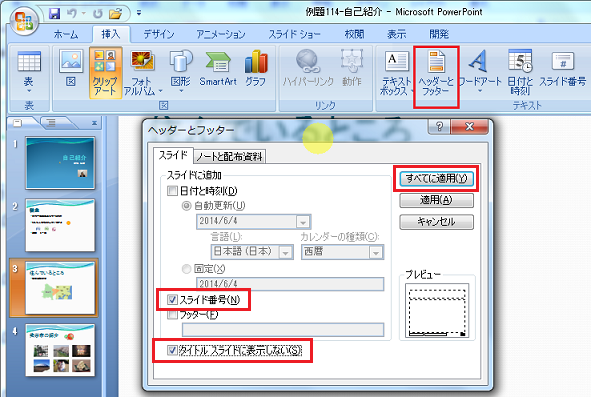
2枚目のスライドに「1」を表示させる
「タイトルスライドに表示させない」設定したとしても、2枚目のスライドには、「2」の番号が表示されるので少し変です。「1」にするには、「デザイン」タブから、「ページ設定」ボタンをクリック、ダイアログボックスで、「スライド開始番号」を「0」にします。
(デザインタブというのが、いまいち??ですが)
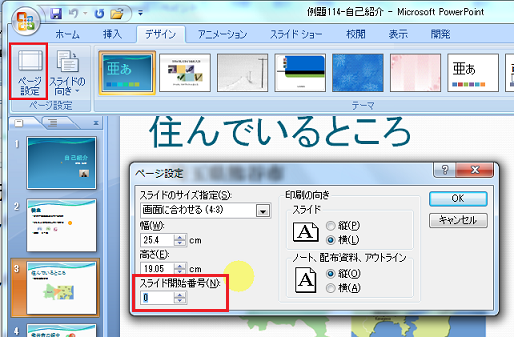
ページの総数を入れる
ページ番号に「3/10」のように総ページ数も表示させる方法です。方法としては、スライドマスターに、に総ページ数を追記します。
「表示」タブ、「スライドマスター」ボタンをクリック
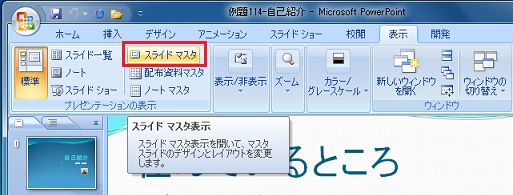
使用しているレイアウトを選択し(今回はタイトルとコンテンツ。一番上の、スライドマスタに設定しても、他のレイアウトに反映されないので)、スライドNo.の<#>に総ページ数(今回は/4)を追加する。
「マスタ表示を閉じる」ボタンで、スライドマスターを閉じます。
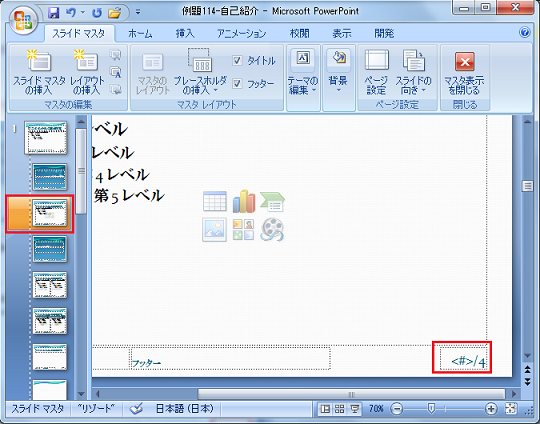
これで、各スライドに総ページ数が表示されない場合は、ページ番号の設定を一旦解除して、再度設定しなおします。
「挿入」タブから、「ヘッダーとフッター」または、「スライド番号」のボタンをクリック。
「ヘッダーとフッター」のダイアログボックスで、「スライド番号」のチェックボックスのチェックを外します。
「すべてに適用」のボタンをクリックします。
再度、「挿入」タブから、「ヘッダーとフッター」または、「スライド番号」のボタンをクリック。
「ヘッダーとフッター」のダイアログボックスで、「スライド番号」のチェックボックスにチェックを入れます。
「すべてに適用」のボタンをクリックします。
ページ番号と総ページ数が表示されました。
